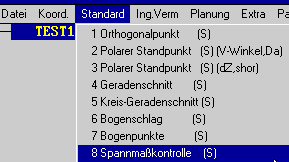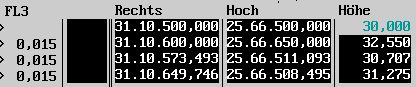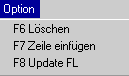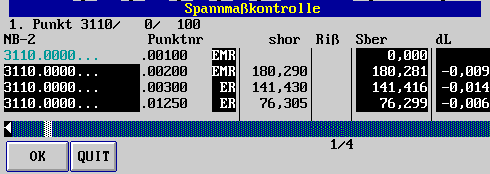| Stichworte |
Zweck, Vorausetzung,
Ablauf,
Aufruf,
Eingaben,
Option,
Anwendertip,
Ausdruck |
| Zweck |
Mit diesem Programmpunkt können Sie ebene Kontroll- und Spannmaße
prüfen. Räumliche Spannmaßkontrollen finden Sie im Kapitel
E.2.5.C. |
| Voraussetzung |
Es müssen Koordinaten vorhanden sein. |
| Ablauf |
Sie rufen im Menü unter "Standard" den Punkt "8 Spannmaßkontrolle"
auf. |
| Aufruf |
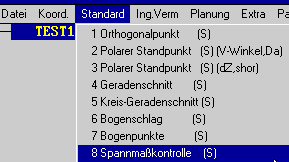 |
| Neuer Ansatz |
Nachdem Sie den Menüpunkt ausgewählt haben, erscheint die
Tabelle der Ansätze (siehe Kap. F.1.1).
Dort legen Sie über den Button "Neuer Ansatz" (siehe Kap. F.1.2)
einen neuen Ansatz "Spannmaßkontrolle" an. Es wird das Fenster Spannmaßkontrolle
geöffnet.
Oder Sie wählen einen bereits vorhandenen Ansatz aus (siehe Kap.
F.1.3). |
Eingaben
"linke Seite" |
In der nachstehenden Eingabemaske geben Sie die zu prüfenden Punktverbindungen
mit den entsprechenden Kontroll- oder Spannmaßen ein.
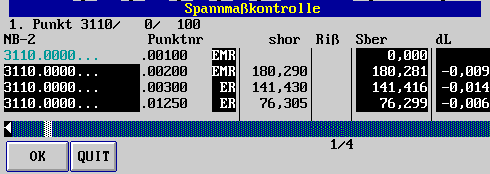
| NB-2: |
Diese Spalte ist ein reines Anzeigefeld. Es wird durch die Eingabespalte
"Punktnr" belegt. |
| Punktnr: |
Hier tragen Sie Ihre gewünschte Punktnummer ein (siehe auch Eingabe
einer Punktnummer, Kap. D.5.3). Hinter der Punktnr
wird die Höhen-
und Lagegenauigkeitsstufe
angezeigt (vgl. Kap. E.2.2.1). |
| shor: |
Sie tragen hier Ihre gemessene Horizontalstrecke (in Geländehöhe)
"shor" in der Einheit "Meter" ein. |
| Riß: |
Hier können Sie die Nummer des Rißes eintragen aus dem Sie
das zu kontrollierende Maß entnommen haben. Dient ausschließlich
der Information. |
| Sber: |
"Sber" zeigt die Horizontalstrecke, die sich aus Koordinaten berechnen
läßt (in Geländehöhe). |
| dL: |
Die Differenz zwischen gemessenen Maß und dem aus Koordinaten
gerechneten Maß wird hier angezeig. Übersteigt der Absolutwert
der Differenz den zugelassen Wert, wird dies durch ein Pfeilsymbol in dem
"dunkel" unterlegten Feld hinter der Spalte "FL3" angezeigt. |
|
Eingaben
"rechte Seite" |
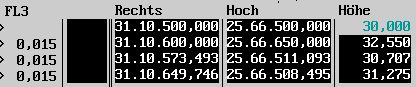
| FL3: |
Der zulässige Grenzwert wird angezeigt. Der Wert wird aus der
gerechneten Strecke nach der Streckenformel bestimmt, die entweder bei
Anlage des Auftrags durch die Geländeklasse festgelegt wird (siehe
Kap. E.1.1.1) oder durch einen Ansatz
"Setze Einstellungen" (siehe Kap. E.2.6.9).
Das Feld kann durch eigene Angaben editiert werden. |
| Rechts, Hoch, Höhe: |
Reine Anzeigefelder. Die Koordinaten der eingegebenen Punkte werden
Ihnen hier angezeigt. |
|
| Option |
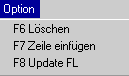
| F6 Löschen: |
Siehe auch Kap. F.5. |
| F7 Zeile einfügen: |
Sollte es einmal vorkommen, daß die Nachtragung eines Maßes
notwendig wird, so kann über diese Funktion eine Zeile eingefügt
werden. Es wird immer oberhalb der markierten Zeile (dort, wo sich der
Cursor befindet) eine neue Zeile eingefügt. |
| F8 Update FL: |
Sollte die Spalte "FL" einmal editiert worden sein und Sie möchten
aber den zulässigen Grenzwert, der aus der gerechneten Strecke nach
der Streckenformel bestimmt wird, anzeigen, so muß nur diese Funktion
ausgeführt werden.
Vorsicht: Fungiert nicht als Umschalter, einmal durchgeführt sind
alle selber editierten Eingaben in der Spalte "FL" gelöschtdie. |
|
| Anwendertip |
Auswahl aus allen vorhandenen Punkten: Bei der Eingabe von Punktnummern
(in der entsprechenden Spalte: Punktnr) kann bei einem aktiven Feld "Punktnr"
(der Cursor muß blinken) die Option der F9-Taste genutzt werden.
Eine Tabelle mit allen im Projekt vorhandenen Punkten wird als Auswahlmaske
geöffnet. |
| Ausdruck |
siehe Kapitel E.2.2.8_Spann.html. Noch nicht vorhanden. |